Gandrīz visās lielākajās tīmekļa pārlūkprogrammās ir pieejama iespēja noklikšķināt uz pārlūkprogrammas iestatījumu noklusējuma iestatījumiem. Tas attiecas arī uz Microsoft Internet Explorer pārlūkprogrammu. Bet jaunā Microsoft pārlūkprogramma no Microsoft nepiedāvā visu iestatījumu atiestatīšanu uz noklusējuma opciju kāda iemesla dēļ.
Atjaunot noklusējuma funkcionalitāti ir ērti, ja pārlūks nedarbojas, kā paredzēts. Tā kā Microsoft Edge ir iebūvēta tīmekļa pārlūkprogramma, nav pareizi instalēt Microsoft Edge sistēmā Windows 10, lai novērstu problēmas.

Par laimi, lai gan Edge nav piedāvāta atiestatīšanas opcija, ir manuāls veids, kā atjaunot Microsoft Edge iestatījumus uz noklusējuma iestatījumiem.
PIEZĪME Lietotāji, kuri nevēlas iet cauri šai garajai procedūrai, var izmantot trešās puses rīku Edge Reset pogu, lai atiestatītu Edge pārlūka iestatījumus.
SVARĪGI: Jūs varat zaudēt savu iecienīto vietu, iestatījumus, vēsturi un paroles, kas saglabātas programmā Microsoft Edge.
Microsoft Edge iestatījumu atiestatīšana uz noklusējuma iestatījumiem
1. darbība: aizveriet Microsoft Edge, ja tā darbojas. Ja esat saglabājis paroles programmā Edge, ir ieteicams dublēt vai eksportēt paroles no Microsoft Edge.
2. solis: atveriet failu pārlūkprogrammu. Noklikšķiniet uz cilnes Skats un pēc tam atzīmējiet izvēles rūtiņu Slēptie vienumi, lai skatītu visus slēptos failus un mapes.
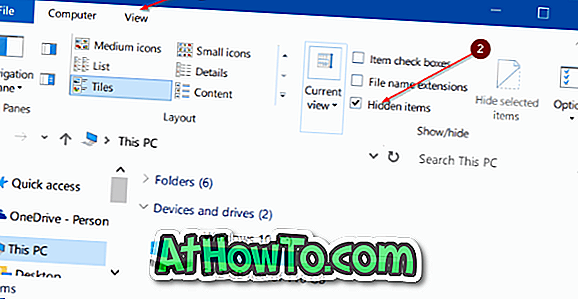
3. solis: dodieties uz šādu direktoriju:
C: Lietotāji Lietotāja vārds Appata vietējie pakalpojumi
Kur “C” ir disks, kurā ir instalēta sistēma Windows 10, un lietotāja vārds ir jūsu konta nosaukums.
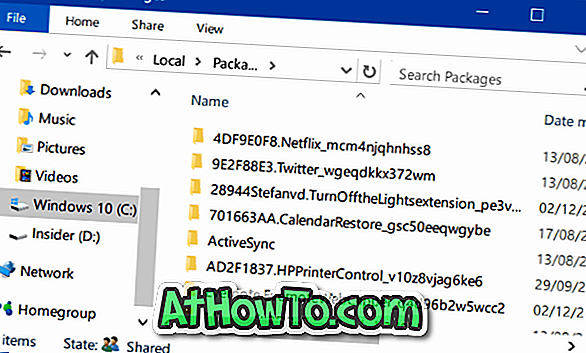
4. solis: atrodiet Microsoft.MicrosoftEdge_8wekyb3d8bbwe un atveriet to, veicot dubultklikšķi uz tā.
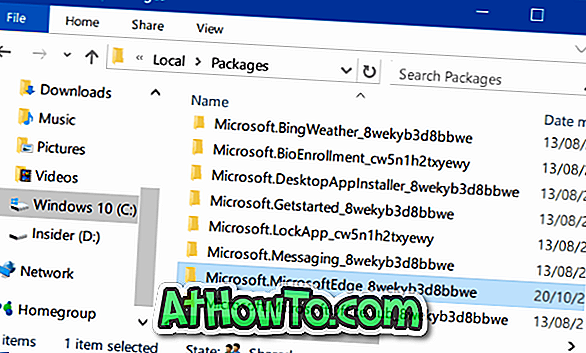
5. solis: atlasiet visus failus un mapes mapē Microsoft.MicrosoftEdge_8wekyb3d8bbwe un nospiediet Delete taustiņu, lai izdzēstu visu saturu. Ja redzat apstiprinājuma dialoglodziņu, noklikšķiniet uz pogas Jā .
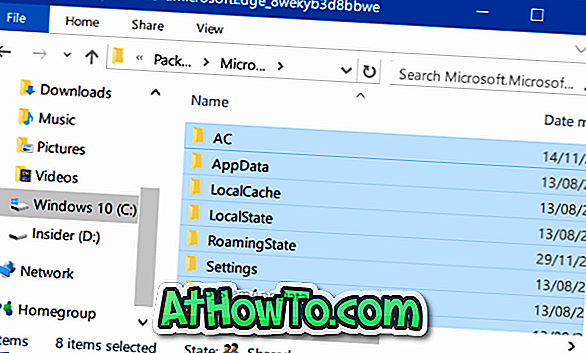
Ja nevarat izdzēst AppData, ļaujiet tam būt.
6. solis. Aizvērt programmas. Vienreiz restartējiet datoru .
7. solis: Mums tagad ir jāreģistrē Microsoft Edge. Lai to izdarītu, atveriet Windows PowerShell ar administratora tiesībām, ierakstot programmu PowerShell sadaļā Sākt / uzdevumjoslas meklēšanu, ar peles labo pogu noklikšķinot uz Windows PowerShell meklēšanas rezultātos un pēc tam noklikšķinot uz Izpildīt kā administratoram.

Kad redzat UAC uzvedni, noklikšķiniet uz pogas Jā.
8. solis: PowerShell logā nokopējiet un ielīmējiet šādu komandu un pēc tam nospiediet taustiņu Enter, lai to izpildītu.
cd C: Lietotāji Lietotāja vārds
Iepriekš minētajā komandā nomainiet YourUserName ar sava konta lietotāja vārdu. Tāpat, ja sistēma Windows 10 ir instalēta citā ierīcē, nevis “C”, lūdzu, nomainiet “C” ar pareizo diska burtu.
9. solis: Visbeidzot, kopējiet un ielīmējiet šādu komandu PowerShell logā un pēc tam nospiediet taustiņu Enter.
Get-AppXPackage -AllUsers -Name Microsoft.MicrosoftEdge | Foreach {Add-AppxPackage -DisableDevelopmentMode -Registrēt “$ ($ _. InstallLocation) AppXManifest.xml” -Verbose}

Tieši tā! Jūs vienkārši atiestatāt Microsoft Edge pārlūkprogrammu pēc noklusējuma.
Ja Edge neatveras vai nedarbojas pat pēc tā atiestatīšanas, mēģiniet atiestatīt Windows 10 datoru.

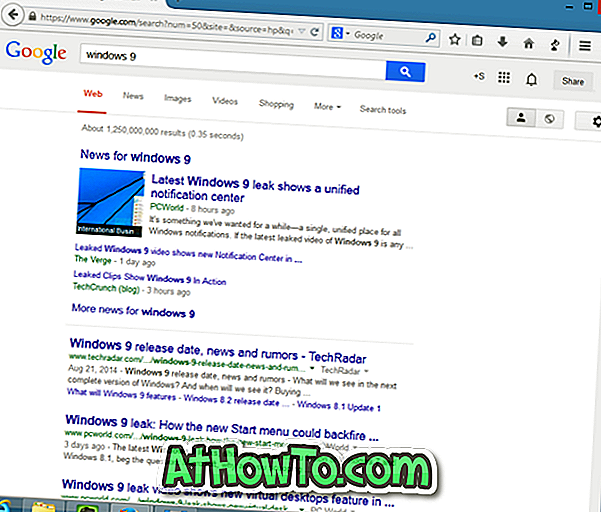








![Kā instalēt Windows 7 uz USB Flash / cieto disku [Easy Way]](https://athowto.com/img/windows-7-guides/269/how-install-windows-7-usb-flash-hard-drive.png)



